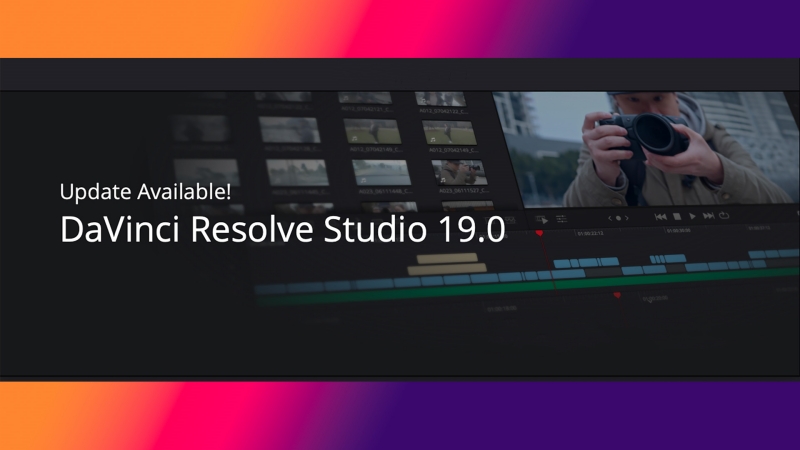ไม่ว่าคุณจะเป็นมือใหม่หรือนักตัดต่อวิดีโอมืออาชีพ คุณทุกคนหวังว่าจะได้รับประสบการณ์การแก้ไขที่ราบรื่นและขั้นตอนการทำงานที่มีประสิทธิภาพเมื่อแก้ไขวิดีโอ DaVinci Resolve เป็นซอฟต์แวร์ตัดต่อวิดีโอที่ทรงพลัง ด้วยเครื่องมือตัดต่อที่ครอบคลุมและอินเทอร์เฟซการทำงานที่มีประสิทธิภาพ ทำให้กลายเป็นตัวเลือกแรกของนักตัดต่อวิดีโอจำนวนมาก แม้ว่า DaVinci Resolve จะนำเสนอฟีเจอร์มากมาย แต่ความราบรื่นของวิดีโออาจยังคงได้รับผลกระทบเมื่อตัดต่อวิดีโอที่ซับซ้อนหรือทำการเรนเดอร์คุณภาพสูง ดังนั้นการเรียนรู้เทคนิคและวิธีการบางอย่างเพื่อปรับปรุงความราบรื่นในการแก้ไขสามารถช่วยให้การแก้ไขของคุณมีประสิทธิภาพมากขึ้น
บทความนี้จะแนะนำวิธีปรับปรุงความราบรื่นของการตัดต่อวิดีโอใน DaVinci Resolve ไม่ว่าจะโดยการปรับการตั้งค่าซอฟต์แวร์ ประสิทธิภาพของฮาร์ดแวร์ หรือใช้เทคนิคการแก้ไขง่ายๆ ก็ตาม คุณสามารถปรับปรุงประสิทธิภาพการทำงานของคุณได้อย่างมาก และเพลิดเพลินกับประสบการณ์การตัดต่อวิดีโอที่ราบรื่นยิ่งขึ้น
วิธีทำให้การตัดต่อวิดีโอราบรื่นขึ้น: DaVinci Resolve Strategy
1. ปรับการตั้งค่า DaVinci Resolve ให้เหมาะสม
DaVinci Resolve มีตัวเลือกการตั้งค่าที่หลากหลายเพื่อช่วยให้คุณปรับปรุงความลื่นไหลในระหว่างกระบวนการแก้ไขของคุณ ด้วยการปรับเปลี่ยนที่เหมาะสม คุณสามารถลดการพูดติดอ่างและความล่าช้า และปรับปรุงประสบการณ์การแก้ไขของคุณได้
- ปรับการตั้งค่าการเล่น
เปิด DaVinci Resolve และไปที่ การตั้งค่า
ใต้แท็บ การเล่น ตรวจสอบ ให้แน่ใจว่าเปิดใช้งานการตั้งค่าการเล่นให้เหมาะสมแล้ว ด้วยวิธีนี้ DaVinci Resolve จะปรับคุณภาพการเล่นโดยอัตโนมัติตามการกำหนดค่าฮาร์ดแวร์ของคุณเพื่อปรับปรุงความราบรื่น
คุณสามารถลองปรับโหมด พร็อกซี ได้ เมื่อประมวลผลวัสดุที่มีความละเอียดสูง การเปิดโหมดพร็อกซี (เช่น Half Resolution หรือ Quarter Resolution ) จะช่วยลดภาระในการคำนวณ จึงปรับปรุงความราบรื่นในการแก้ไข
- เปิดใช้งาน การเร่งความเร็ว GPU
DaVinci Resolve รองรับการเร่งด้วยฮาร์ดแวร์ โดยเฉพาะอย่างยิ่งผ่านการเร่งความเร็ว GPU (กราฟิกการ์ด) ซึ่งสามารถปรับปรุงความราบรื่นของการเรนเดอร์และการเล่นได้อย่างมาก ตรวจสอบให้แน่ใจว่าระบบของคุณสามารถใช้ประโยชน์จากการเร่งความเร็ว GPU ได้อย่างเต็มที่
เปิด การตั้งค่า และป้อน ประสิทธิภาพ
ตรวจสอบให้แน่ใจว่าได้เลือกกราฟิกการ์ดของคุณในตัวเลือก GPU Acceleration (การประมวลผล GPU) (หากคุณมี GPU หลายตัว ให้เลือกอันที่มีประสิทธิภาพสูงสุด)
ใน Decode Acceleration ให้เลือกตัวถอดรหัสฮาร์ดแวร์ (หากรองรับ) ซึ่งสามารถลดความล่าช้าระหว่างการเล่นได้อย่างมีประสิทธิภาพ
- ปรับการตั้งค่าแคช
DaVinci Resolve มีฟังก์ชัน แคช ที่สามารถเรนเดอร์เอฟเฟกต์พิเศษที่ซับซ้อนหรือเอฟเฟกต์การเปลี่ยนผ่านล่วงหน้าเป็นไฟล์คงที่ได้ ซึ่งจะช่วยปรับปรุงความราบรื่นของการเล่นและการแก้ไข
ในการตั้งค่า โครงการ เลือกการตั้งค่า วิดีโอและเสียง
ตั้งค่า ประเภทไฟล์แคช เป็นรูปแบบทั่วไป เช่น QuickTime หรือ DNxHR รูปแบบเหล่านี้สามารถให้ประสิทธิภาพการถอดรหัสที่สูงขึ้นและช่วยเพิ่มความเร็วในการเล่น
เปิด การแคชแบบไดนามิก (Smart Cache) และปล่อยให้ DaVinci Resolve กำหนดส่วนที่จำเป็นต้องแคชโดยอัตโนมัติ
2. แก้ไขโดยใช้ไฟล์พรอกซี
เมื่อทำงานกับฟุตเทจวิดีโอความละเอียดสูง เช่น วิดีโอ 4K หรือ 8K ประสิทธิภาพของคอมพิวเตอร์อาจไม่เพียงพอสำหรับการเล่นที่ราบรื่น โดยเฉพาะอย่างยิ่งเมื่อใช้เอฟเฟกต์พิเศษที่ซับซ้อนหรือการดำเนินการแก้ไขสี ในเวลานี้ การใช้ไฟล์พร็อกซีในการแก้ไขเป็นวิธีที่มีประสิทธิภาพในการปรับปรุงความคล่อง
เมื่อนำเข้าฟุตเทจ ให้เลือก Create Proxies
โดยทั่วไปไฟล์พร็อกซีจะแปลงฟุตเทจที่มีความละเอียดสูงเป็นเวอร์ชันที่มีความละเอียดต่ำกว่า (เช่น 1080p) ทำให้การเล่นขึ้นอยู่กับประสิทธิภาพของฮาร์ดแวร์น้อยลง และทำให้ความราบรื่นดีขึ้น
เมื่อคุณแก้ไขเสร็จแล้ว ให้เปลี่ยนกลับไปใช้ฟุตเทจต้นฉบับเพื่อแสดงผลขั้นสุดท้าย
3. ลดความซับซ้อนของไทม์ไลน์และกระบวนการแก้ไข
ไทม์ไลน์ที่ซับซ้อน แทร็กที่มีความละเอียดสูงหลายรายการ และเอฟเฟกต์พิเศษมากมายอาจส่งผลต่อความราบรื่นของการตัดต่อของคุณ การลดความซับซ้อนของโครงสร้างไทม์ไลน์ทำให้คุณสามารถปรับปรุงขั้นตอนการแก้ไขของคุณได้
- จัดสรรรางวัสดุอย่างสมเหตุสมผล
ลดแทร็กที่ไม่จำเป็นบนไทม์ไลน์ พยายามรวมเลเยอร์วิดีโอหลายเลเยอร์เพื่อลดจำนวนแทร็กและลดภาระบนฮาร์ดดิสก์และโปรเซสเซอร์
- ปิดเอฟเฟกต์ที่ไม่จำเป็น
หากคุณใช้เอฟเฟกต์แบบเรียลไทม์หรือการปรับแต่งไดนามิกจำนวนมาก ขอแนะนำให้ปิดเอฟเฟกต์พิเศษหรือภาพเคลื่อนไหวที่ไม่จำเป็นชั่วคราวในระหว่างขั้นตอนการแก้ไข จากนั้นเปิดใช้งานอีกครั้งในระหว่างการเรนเดอร์ขั้นสุดท้าย การปิดเอฟเฟกต์ที่ไม่จำเป็นสามารถลดภาระการคำนวณระหว่างการแก้ไขได้
4. ปรับการกำหนดค่าฮาร์ดแวร์ให้เหมาะสม
แม้ว่าคุณสมบัติซอฟต์แวร์อันทรงพลังของ DaVinci Resolve จะช่วยให้ผู้ใช้แก้ไขได้อย่างมีประสิทธิภาพ แต่ประสิทธิภาพของซอฟต์แวร์ยังคงขึ้นอยู่กับฮาร์ดแวร์คอมพิวเตอร์ การเพิ่มประสิทธิภาพการกำหนดค่าฮาร์ดแวร์ของคุณสามารถปรับปรุงความคล่องในการแก้ไขได้อย่างมีประสิทธิภาพ
- อัพเกรดหน่วยความจำและฮาร์ดไดรฟ์
DaVinci Resolve มีความต้องการหน่วยความจำสูง โดยเฉพาะอย่างยิ่งเมื่อทำงานกับฟุตเทจที่มีความละเอียดสูง แนะนำให้ใช้ RAM อย่างน้อย 16GB หรือสูงกว่า
ใช้ SSD (Solid State Drive) เป็นอุปกรณ์จัดเก็บข้อมูลสื่อของคุณ ซึ่งสามารถเพิ่มความเร็วในการอ่านเนื้อหาและลดความล่าช้า
- เลือก การ์ดกราฟิกประสิทธิภาพสูง
สำหรับการแก้ไขสีที่ซับซ้อนและวิดีโอความละเอียดสูง DaVinci Resolve อาศัยประสิทธิภาพของการ์ดกราฟิกเป็นอย่างมาก ตรวจสอบให้แน่ใจว่าคอมพิวเตอร์ของคุณมีการ์ดกราฟิกประสิทธิภาพสูงที่รองรับการเร่งความเร็ว CUDA หรือ OpenCL เช่น ซีรีย์ NVIDIA RTX
5. ทำความสะอาดแคชและเพิ่มประสิทธิภาพไฟล์อย่างสม่ำเสมอ
ในขณะที่งานแก้ไขดำเนินไป ไฟล์แคชและไฟล์ชั่วคราวอาจใช้พื้นที่ดิสก์มากและส่งผลต่อประสิทธิภาพของซอฟต์แวร์
ทำความสะอาดไฟล์แคชเป็นประจำ ใต้เมนู การเล่น ใน DaVinci Resolve ให้เลือก Delete Cache
หลังจากโปรเจ็กต์เสร็จสิ้น ให้เพิ่มพื้นที่จัดเก็บข้อมูลโดยการลบไฟล์พร็อกซีที่ไม่จำเป็นอีกต่อไป
-
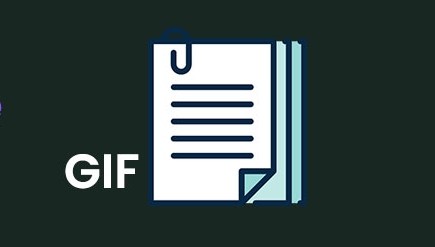 GIF เป็นรูปแบบยอดนิยมในโซเชียลมีเดียและการสร้างเนื้อหาในปัจจุบัน ซึ่งสามารถถ่ายทอดอารมณ์หรือข้อความที่น่าสนใจได้อย่างรวดเร็ว และด้วยความช่วยเหลือของเครื่องมือออนไลน์ คุณสามารถสร้างไฟล์ GIF ที่สวยงามได้อย่างง่ายดายโดยไม่ต้องดาวน์โหลดซอฟต์แวร์ใดๆผู้เขียน:Azura เวลาวางจำหน่าย:2024-11-18
GIF เป็นรูปแบบยอดนิยมในโซเชียลมีเดียและการสร้างเนื้อหาในปัจจุบัน ซึ่งสามารถถ่ายทอดอารมณ์หรือข้อความที่น่าสนใจได้อย่างรวดเร็ว และด้วยความช่วยเหลือของเครื่องมือออนไลน์ คุณสามารถสร้างไฟล์ GIF ที่สวยงามได้อย่างง่ายดายโดยไม่ต้องดาวน์โหลดซอฟต์แวร์ใดๆผู้เขียน:Azura เวลาวางจำหน่าย:2024-11-18 -
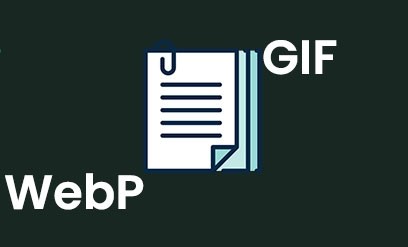
วิธีแปลง WebP เป็น GIF: บทช่วยสอนโดยละเอียดและคำแนะนำเครื่องมือ
WebP เป็นรูปแบบภาพสมัยใหม่ที่ใช้กันอย่างแพร่หลายเนื่องจากมีอัตราการบีบอัดสูงและขนาดไฟล์เล็ก อย่างไรก็ตาม เนื่องจากปัญหาความเข้ากันได้หรือความต้องการอื่นๆ หลายๆ คนจำเป็นต้องแปลงรูปแบบ WebP เป็นรูปแบบ GIF บทความนี้จะให้ข้อมูลวิธีการแปลงและคำแนะนำเครื่องมือที่ง่ายและมีประสิทธิภาพแก่คุณผู้เขียน:Azura เวลาวางจำหน่าย:2024-11-18 -
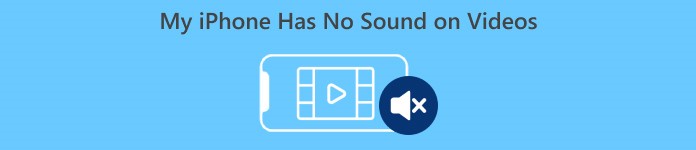
จะแก้ไขเสียงผิดปกติบน iPhone ได้อย่างไร? คู่มือกลยุทธ์ที่ครอบคลุม
ฉันควรทำอย่างไรหาก iPhone ของฉันส่งเสียงผิดปกติ? บทความนี้ให้รายละเอียดเกี่ยวกับวิธีแก้ปัญหาต่างๆ เช่น ความล้มเหลวของเครื่องขยายเสียงภายนอก หูฟังไร้เสียง และระดับเสียงต่ำ ซึ่งครอบคลุมถึงการปรับการตั้งค่า การทำความสะอาดฮาร์ดแวร์ และวิธีการอัปเดตระบบเพื่อช่วยให้คุณแก้ไขปัญหาเสียงได้อย่างง่ายดาย!ผู้เขียน:Azura เวลาวางจำหน่าย:2024-11-18 -
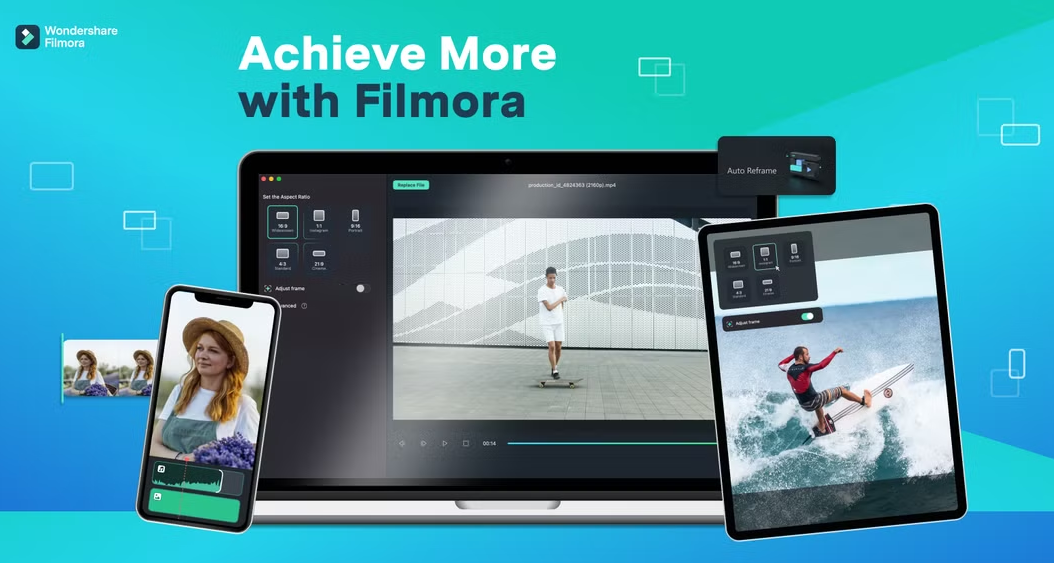
วิธีขยายระยะเวลาของชื่อเรื่องใน Filmora: คำแนะนำวิธีใช้ง่ายๆ
เรียนรู้วิธีปรับระยะเวลาของชื่อวิดีโอใน Filmora เพื่อให้แน่ใจว่าชื่อของคุณจะปรากฏในวิดีโอนานขึ้น เรียนรู้ขั้นตอนและเทคนิคในการปรับปรุงคุณภาพการตัดต่อวิดีโอของคุณผู้เขียน:Azura เวลาวางจำหน่าย:2024-11-16 -

วิธีสร้างรายได้จากวิดีโอแบบเดิน: เคล็ดลับการสร้างและสร้างรายได้จากแพลตฟอร์ม
เรียนรู้วิธีสร้างรายได้จากการยิงและแบ่งปันวิดีโอเดินเท้า ไม่ว่าจะผ่านรายได้จากโฆษณา YouTube พันธมิตรแบรนด์ ทัวร์เสมือนจริง หรือหลักสูตรออนไลน์ที่จะช่วยให้คุณสร้างรายได้อย่างสร้างสรรค์ผู้เขียน:Azura เวลาวางจำหน่าย:2024-11-16 -
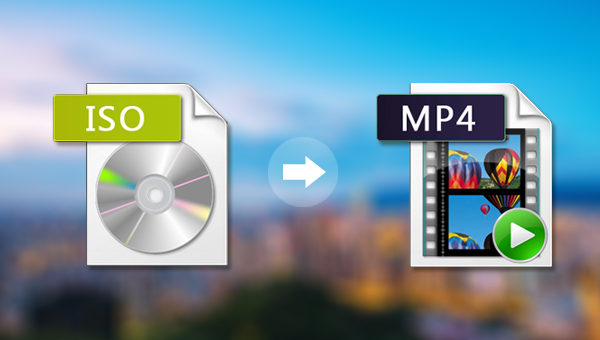
วิธีแปลงไฟล์อิมเมจ ISO เป็นรูปแบบ MP4: วิธีการแปลงที่ง่ายและมีประสิทธิภาพ
เรียนรู้วิธีแปลงเนื้อหาวิดีโอจากไฟล์ ISO เป็นรูปแบบ MP4 บทความนี้จะแนะนำเครื่องมือและวิธีการต่างๆ มากมาย รวมถึงการใช้เครื่องมือแปลงวิดีโอยอดนิยม เช่น HandBrake และ FFmpegผู้เขียน:Azura เวลาวางจำหน่าย:2024-11-14 -
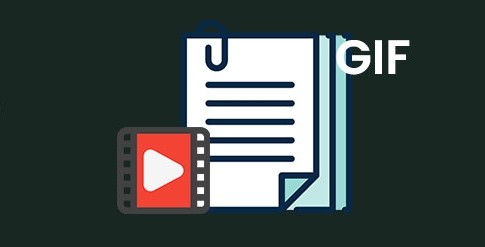
วิธีสร้างวิดีโอเป็น GIF: การแนะนำวิธีการและเครื่องมือง่ายๆ
เรียนรู้วิธีแปลงวิดีโอเป็น GIF แนะนำเครื่องมือต่างๆ เช่น Giphy, EZGIF, FFmpeg และ Photoshop และสอนวิธีสร้างภาพเคลื่อนไหว GIF คุณภาพสูงผู้เขียน:Azura เวลาวางจำหน่าย:2024-11-14 -
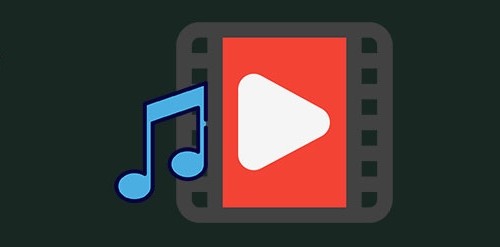
วิธีเพิ่มเพลงลงในวิดีโอ: 3 วิธีที่ง่ายและมีประสิทธิภาพ
การเพิ่มเพลงลงในวิดีโอของคุณก็เหมือนกับการเติมชีวิตชีวาให้กับวิดีโอของคุณ ทำให้วิดีโอมีความสดใสและน่าดึงดูดยิ่งขึ้น บทความนี้จะนำเสนอวิธีการง่ายๆ แต่มีประสิทธิภาพสามวิธีเพื่อช่วยให้คุณสามารถเพิ่มเพลงพื้นหลังลงในวิดีโอของคุณได้อย่างง่ายดายผู้เขียน:Azura เวลาวางจำหน่าย:2024-11-14 -
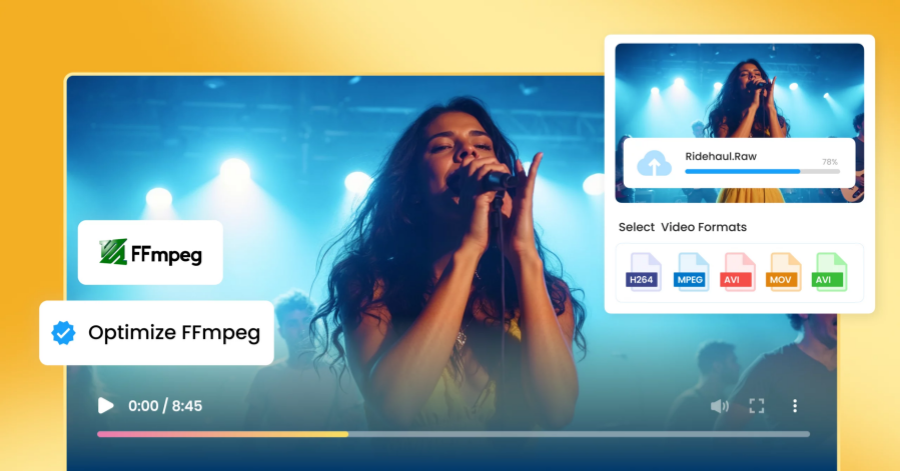
คู่มือการดาวน์โหลดซอฟต์แวร์ FFmpeg: จากเว็บไซต์อย่างเป็นทางการไปจนถึงการติดตั้งในขั้นตอนเดียว
บทความนี้ให้รายละเอียดเกี่ยวกับวิธีดาวน์โหลดและติดตั้ง FFmpeg และให้คำแนะนำการติดตั้งสำหรับระบบ Windows, Mac และ Linux เพื่อช่วยให้คุณเริ่มใช้ FFmpeg สำหรับการประมวลผลเสียงและวิดีโอได้อย่างง่ายดายผู้เขียน:Azura เวลาวางจำหน่าย:2024-11-14 -
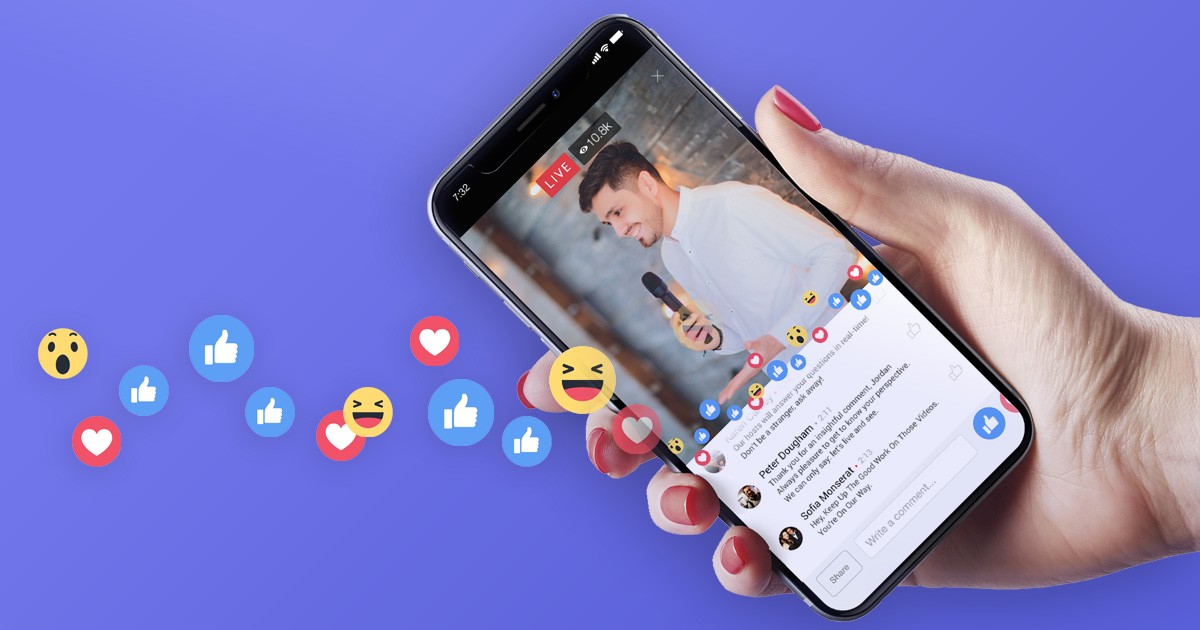
วิธีดาวน์โหลดวิดีโอจากคลังโฆษณาบน Facebook: วิธีง่ายๆ และบทช่วยสอนเครื่องมือ
เรียนรู้วิธีใช้ Video-X-Ware เพื่อดาวน์โหลดวิดีโอโฆษณาจากไลบรารีโฆษณาของ Facebook และรับสื่อสร้างสรรค์สำหรับการวิเคราะห์และการอ้างอิงได้อย่างง่ายดาย เรียนรู้เกี่ยวกับขั้นตอนการดาวน์โหลดและข้อควรระวังที่เกี่ยวข้องผู้เขียน:Azura เวลาวางจำหน่าย:2024-11-14